解決win10系統更新安裝失敗的操作方法
相信有很多用戶對win10系統都是比較熟悉的,在操作電腦的時候會選擇安裝win10操作系統,在使用的過程中系統也會經常發布一些更新的版本,更新后會有新的功能投入使用,所以很多用戶在遇到有系統版本更新的時候都會選擇將它更新了,只不過一些用戶在更新win10系統的時候會遇到問題,就比如下載之后安裝更新失敗,想必很多用戶都遇到過更新安裝失敗的問題,也不知道要如何解決,那么在接下來的教程中小編就跟大家分享一下win10系統解決更新安裝失敗這個問題的方法吧。
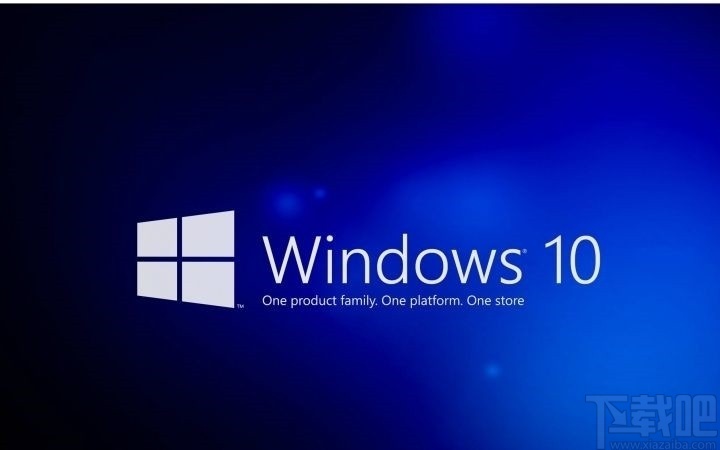
1.首先我們使用鼠標右鍵點擊開始菜單,然后在出現的菜單中選擇搜索這個功能選項并點擊。
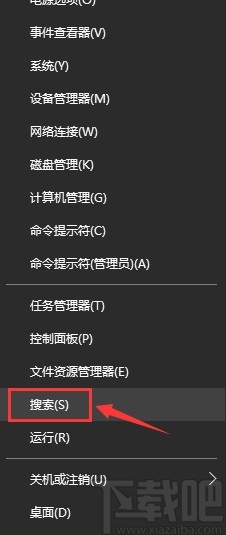
2.點擊搜索之后在出現的搜索界面中輸入疑難解答,然后在搜索結果中就可以找到疑難解答選項了,點擊進去。
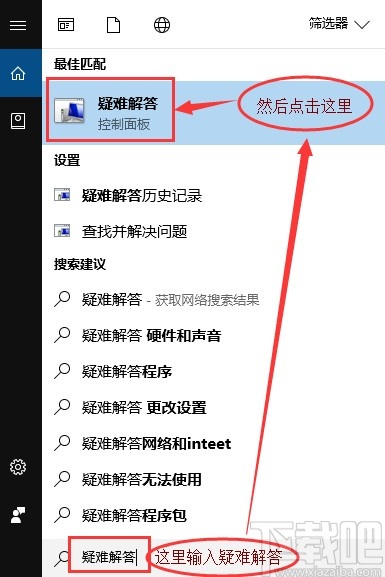
3.接下來在出現的界面中我們找到系統和安全性這個模塊,點擊“使用Windows更新解決問題”這個選項。
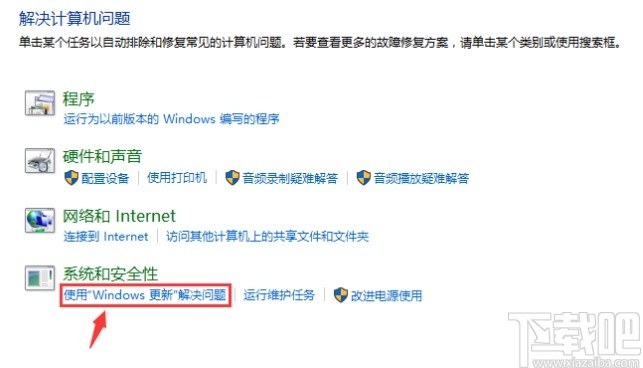
4.點擊打開下一個界面之后如下圖中所示,我們需要先點擊界面中的高級選項,不要點擊下一步按鈕。
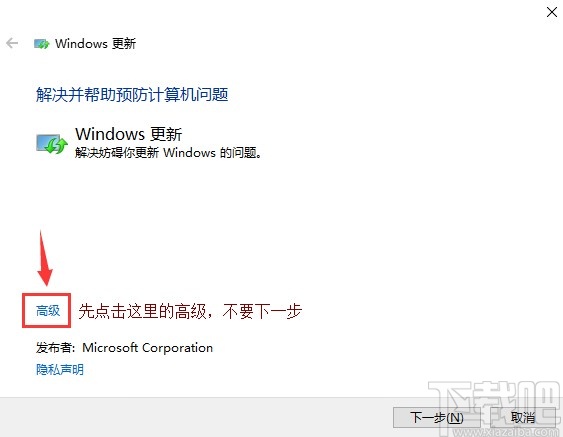
5.點擊高級之后在接下來出現的界面中選擇勾選“自動應用修復措施”這個選項,然后再點擊以管理員身份運行。
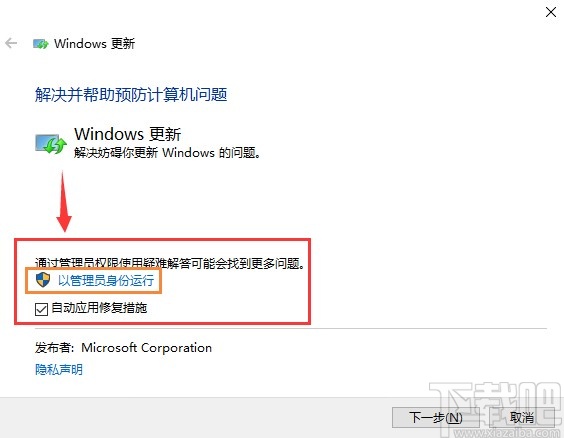
6.之后再點擊下一步就會自動開始檢測問題了,如下圖中所示,等待問題檢測結果。
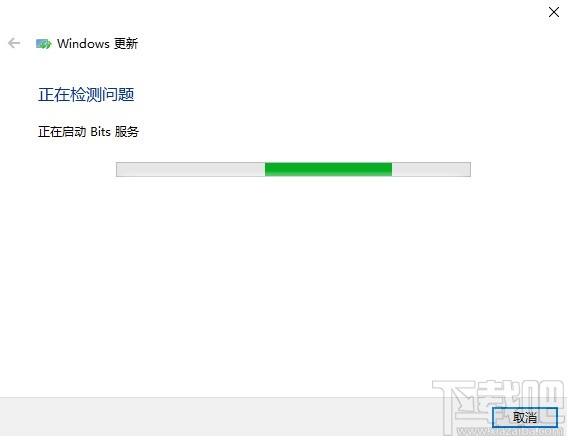
7.最后檢測到相應的問題之后,我們點擊出現的界面中“應用此修復程序”這個選項,進行修復操作。
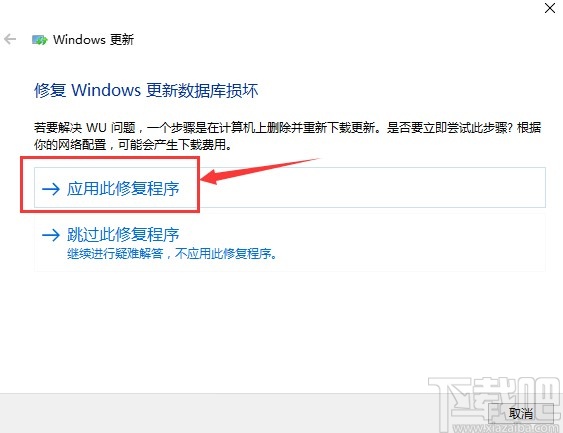
8.開始修復之后等待修復完成,界面中會返回一個已完成的提示,這樣我們再次嘗試更新安裝即可,可以檢測多次進行多次修復。
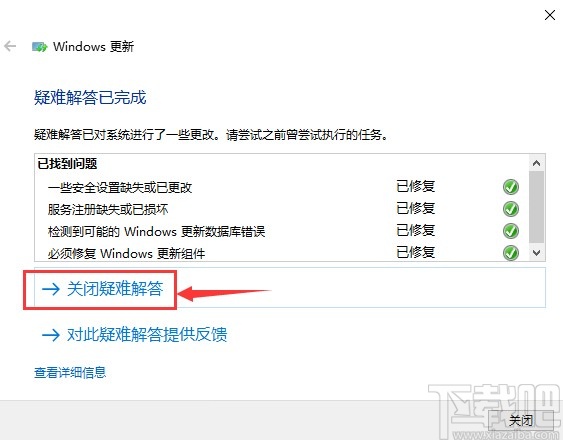
使用上述教程中的操作方法我們就可以在遇到win10系統更新安裝失敗這個問題的時候解決它了,有需要的朋友趕緊試一試這個方法吧,希望這篇方法教程能幫到大家。
相關文章:

 網公網安備
網公網安備